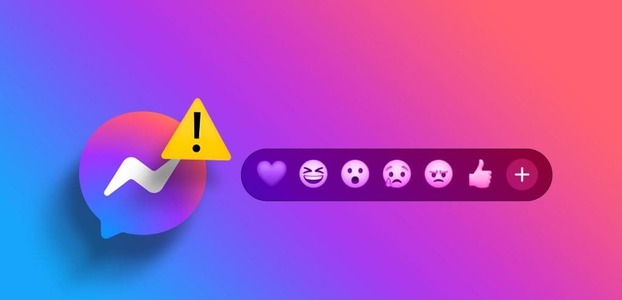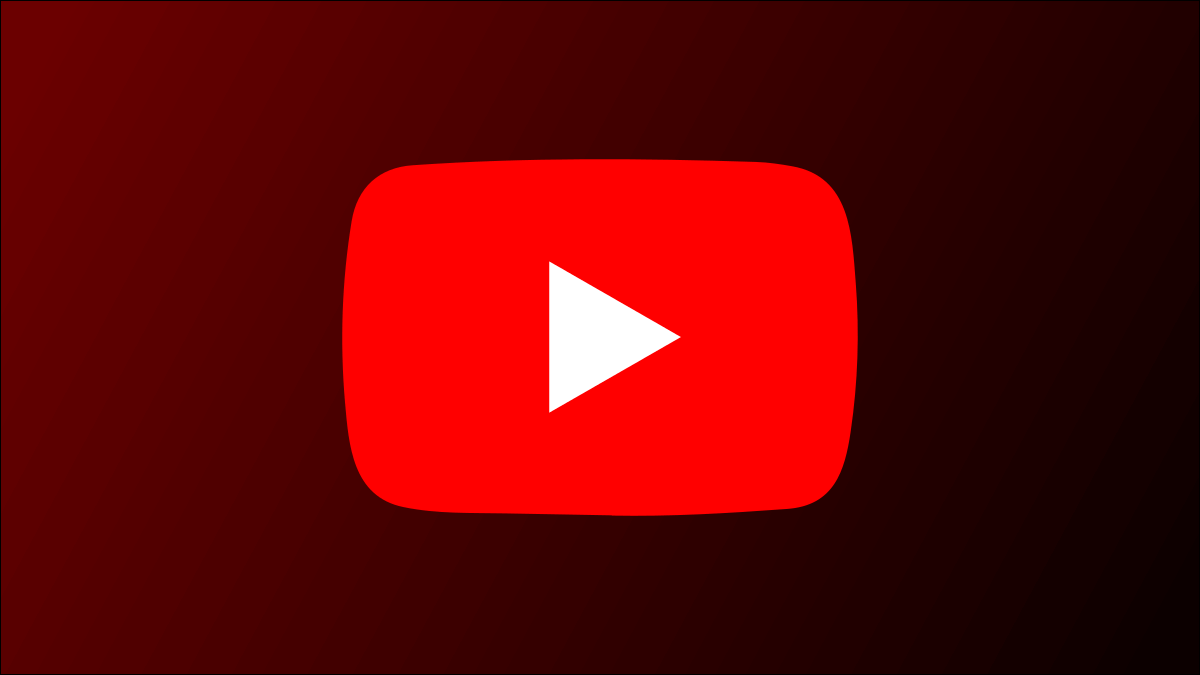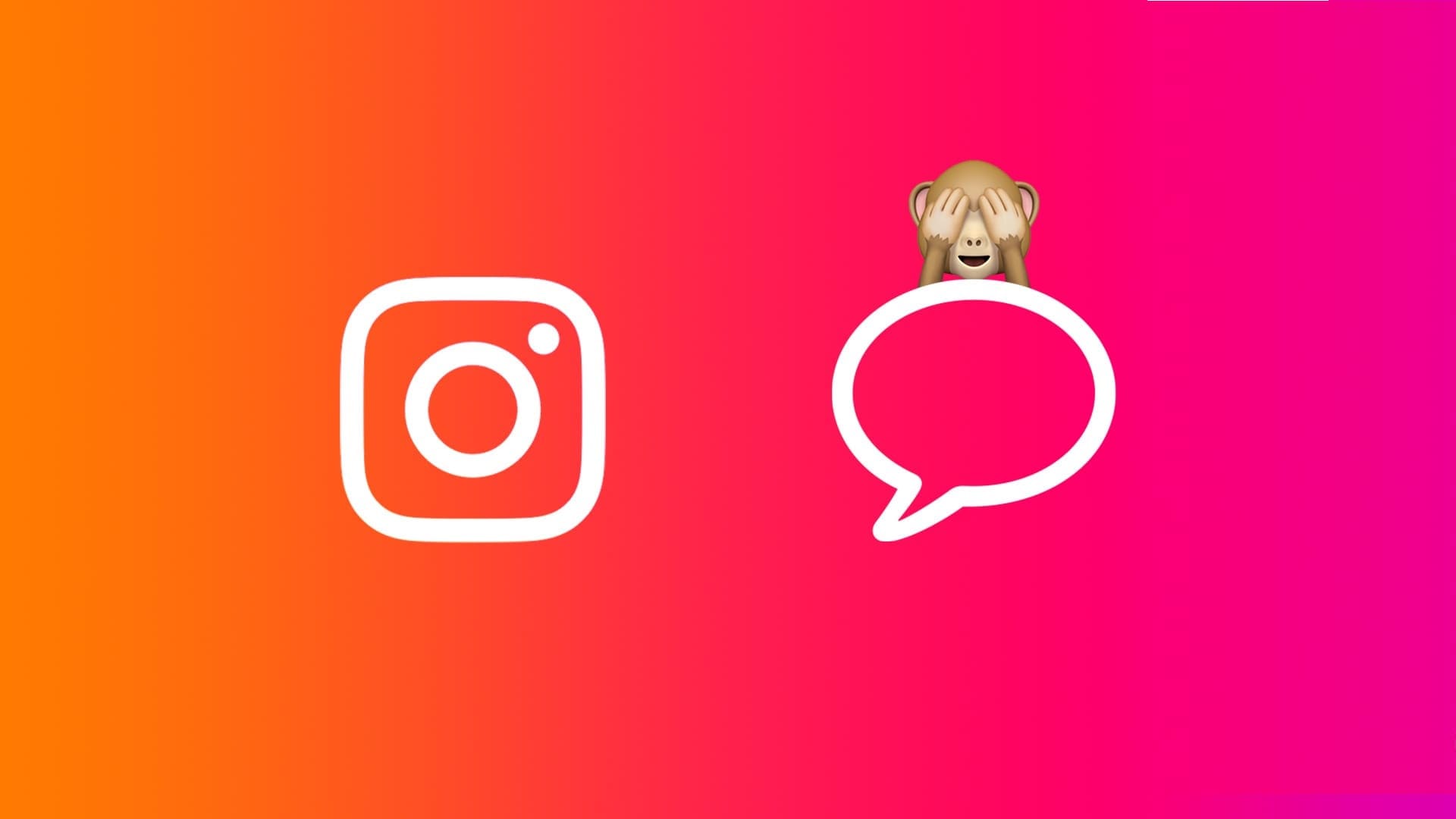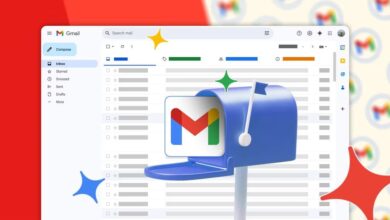有时很难找到停放的汽车,尤其是在拥挤的停车场中。 虽然专用应用程序可以帮助您找到停放的汽车,但当您的手机上有 Google 地图时,为什么还要使用一款呢? 您可以使用它来保存您的停车位置并轻松回到您的车上。
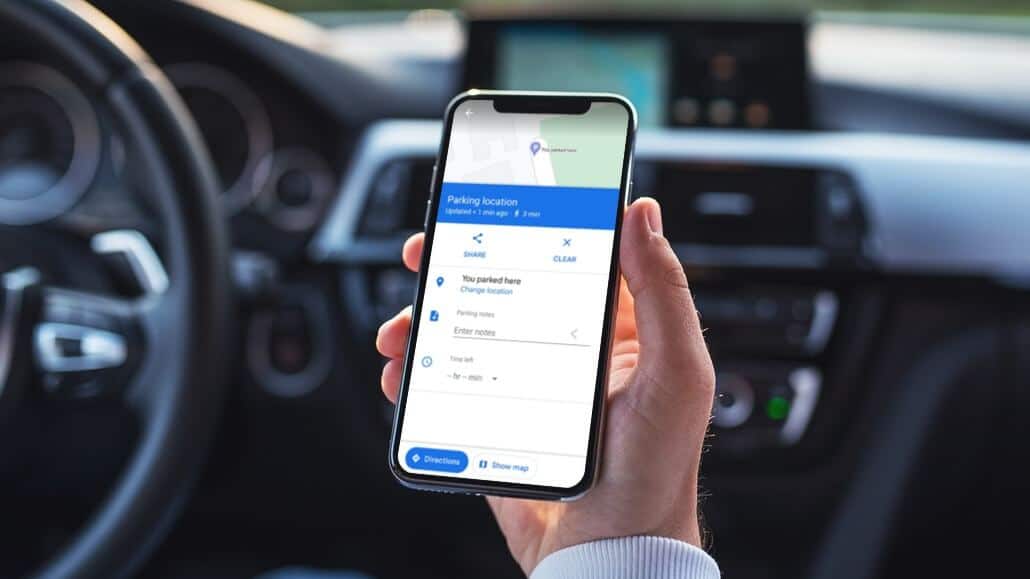
无论您是在寻找附近的停车位还是保存停车位置以备后用,它都可以为您提供帮助 谷歌地图 解决您所有的停车问题。 在这篇文章中,我们将向您展示如何在 Google 地图中保存和查找您的停车位置。 所以,事不宜迟,让我们开始吧。
我们使用 Android 手机为本文截取屏幕截图,但您也可以在 iPhone 上使用这些步骤。
如何在谷歌地图中找到附近的停车位
在繁忙的城市街道上寻找停车位有时可能很困难。 在这种情况下,只需几个简单的步骤,谷歌地图就可以帮助您找到附近的停车位。 让我们看看如何。
步骤1: 打开 谷歌地图应用 在您的 Android 设备或 iPhone 上。
步骤2: 滚动浏览 牌 在顶部并点击 更多的。
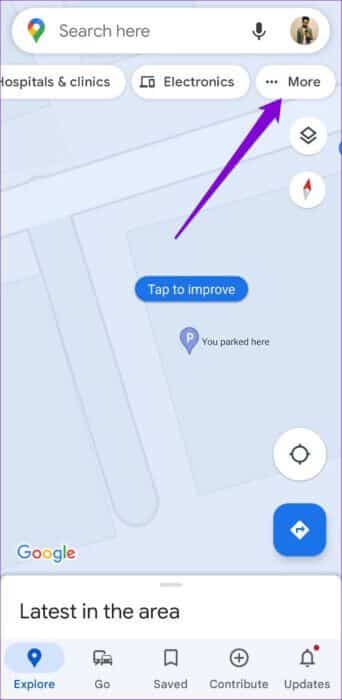
意见3: 向下滚动到 服务部 并选择 停车处。 将显示 谷歌地图 所有 您所在地区的停车位。
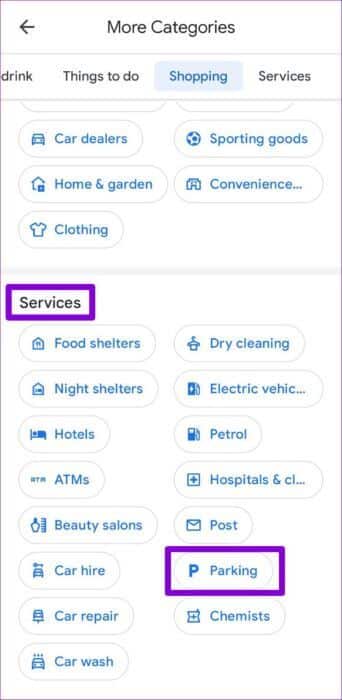
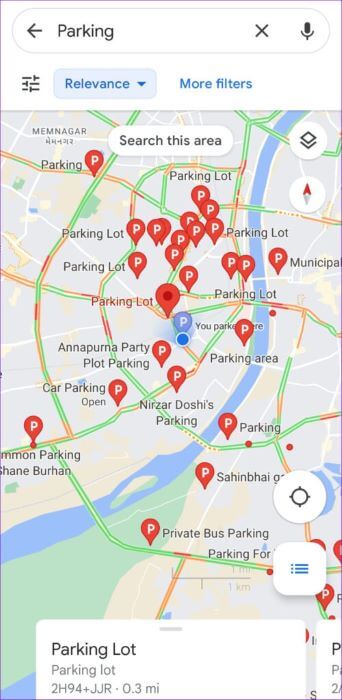
步骤4: 定位 الموقع 您想站立并按下的位置 方向 导航到这个 网站。
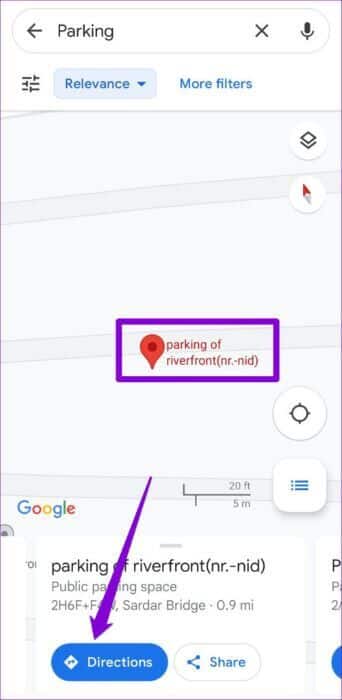
找到停车位后,您可以在 Google 地图中保存您的停车位置。
如何在谷歌地图中提供停车位置
停车后需要保存停车位置,在谷歌地图中比较简单。 这是你需要做的。
步骤1: 打开 谷歌地图应用 علىهاتفك。
步骤2: 点击 蓝点图标 在显示您当前位置的地图上。 如果找不到,请点按 您的位置选择 (交叉线符号) 在右边。
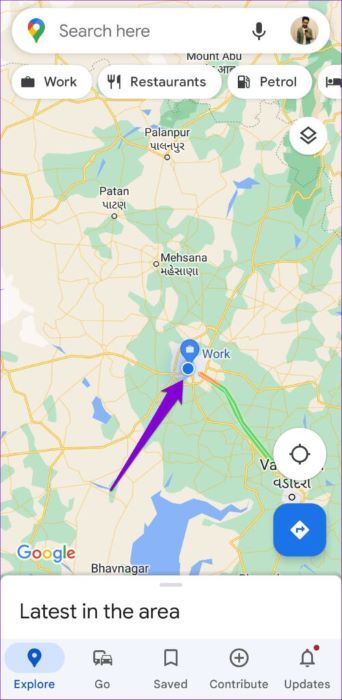
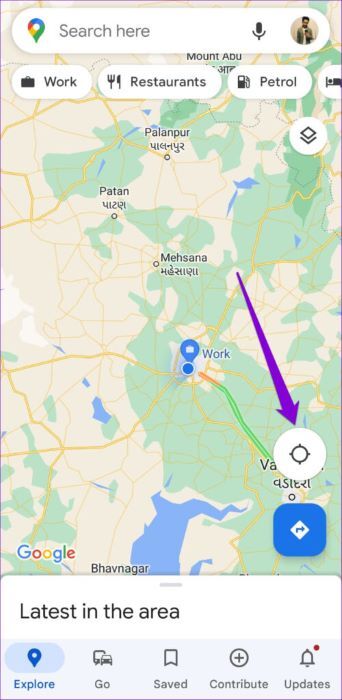
意见3: 定位 停车保存选项 的 卡片 出现在下面。
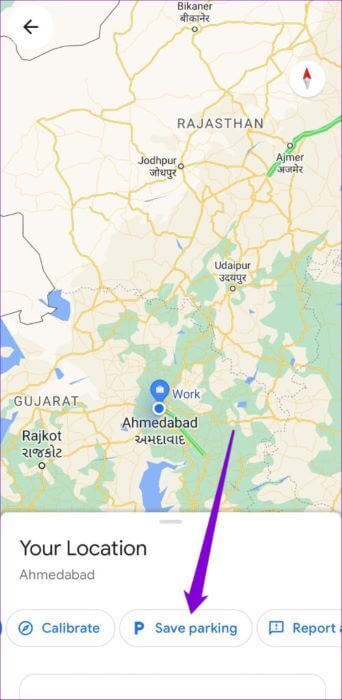
就是这个。 谷歌地图会将您当前的位置保存为停车位置。 请注意,您一次只能保存一个停车位置。 因此,如果您继续保存另一个位置,Google 地图将覆盖您之前的停车位置。
如何在 Google 地图中更改或分享您的停车位置
如果您将汽车移动到其他停车位置,您始终可以按照以下步骤手动更改停车位置。
步骤1: 在 谷歌地图应用 ,حدد 保存的停车位置 وانقرعليه。

步骤2: 点击 مزيدمنالمعلومات 在底部。
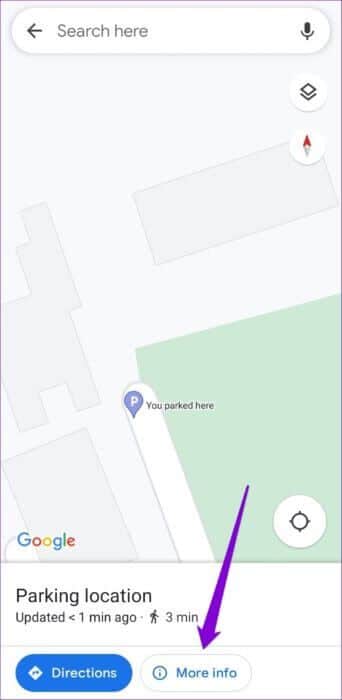
意见3: 点击 换地点. 之后,移动 红色标记 إلى 新停车位 你的然后点击 好的 拯救他们。
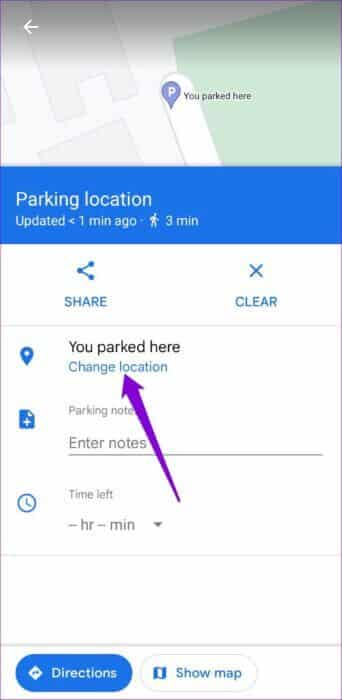
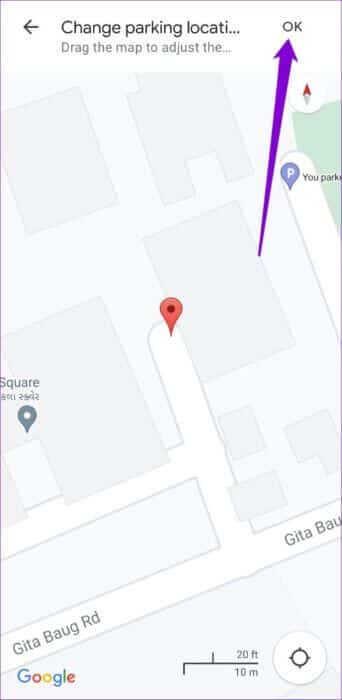
如果不再需要,您还可以从同一菜单中删除已保存的停车位置。
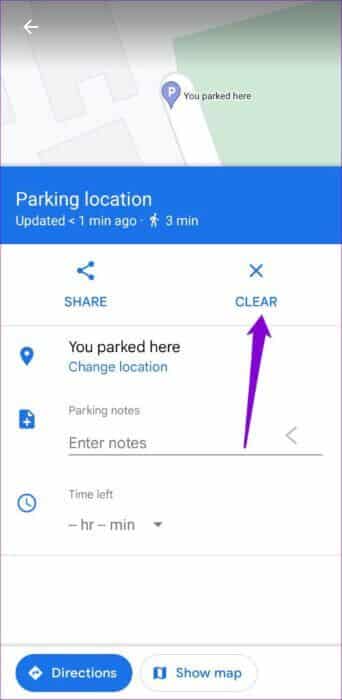
您还可以通过 WhatsApp、短信、电子邮件等方式与他人分享您的停车位置。
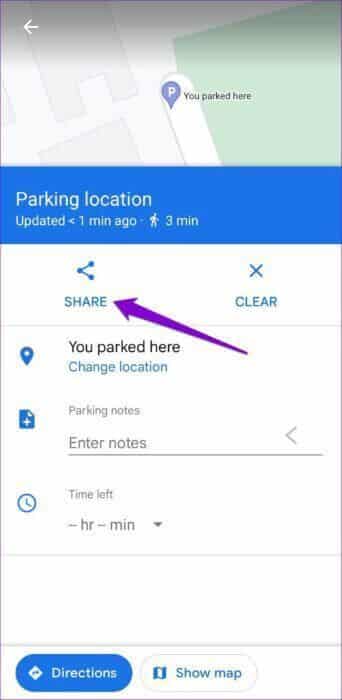
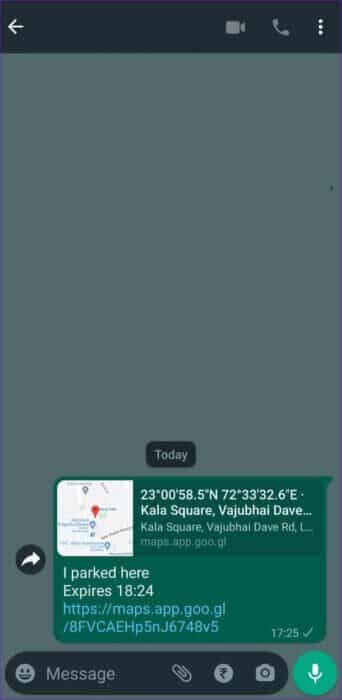
如果您在 Android 手机上使用 Google 地图,则可以添加注释以帮助您日后找到您的汽车。 此外,如果您使用等待计数器,您还可以设置计时器。 这将允许 Google 地图在停车到期前向您发送通知并提醒您移动车辆。
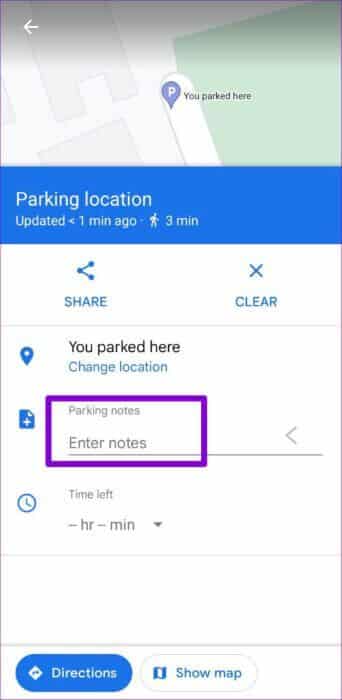
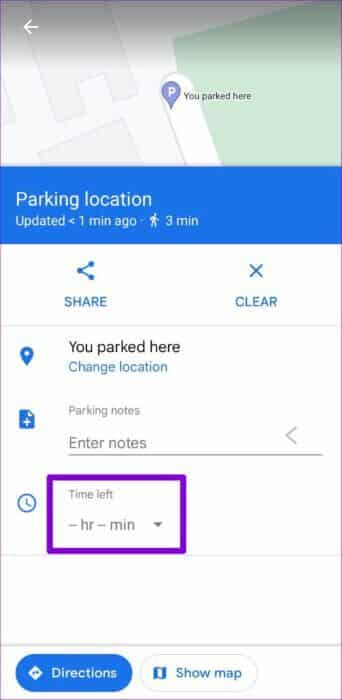
如何在 Google 地图中找到您停放的汽车
很容易找到保存的停车位置。 您可以采取两种方法。 这是第一个。
步骤1: 在 谷歌地图应用 , 点击 搜索栏 在顶部并选择 停车场.
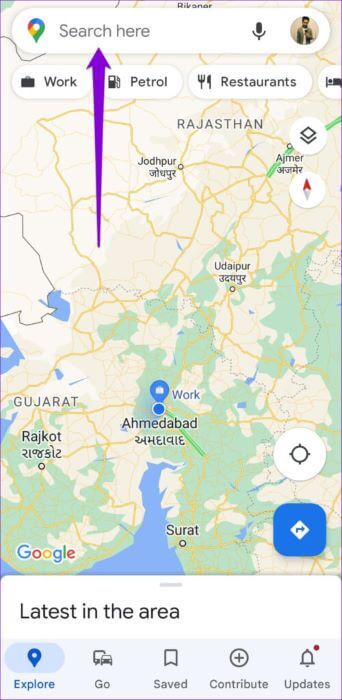
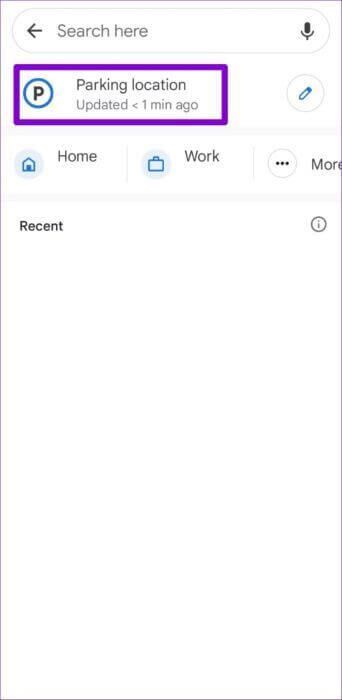
对于 iPhone 上的 Google 地图,您需要点击右下角的方向图标,然后从下一个屏幕中选择停车位置。
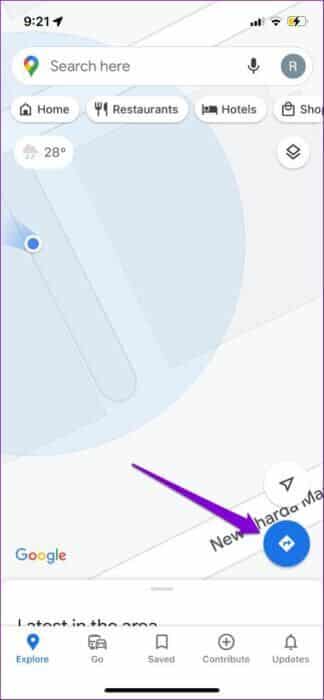
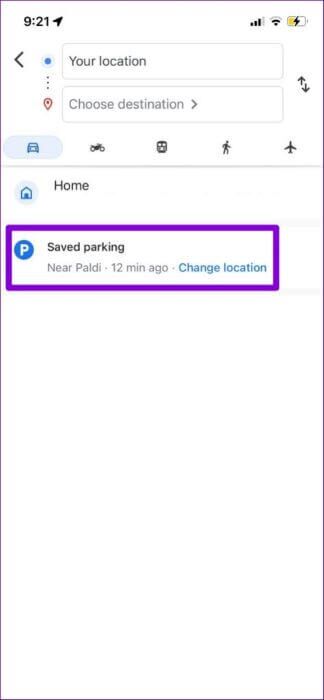
步骤2: 点击 方向 并选择 开始 从以下列表中。
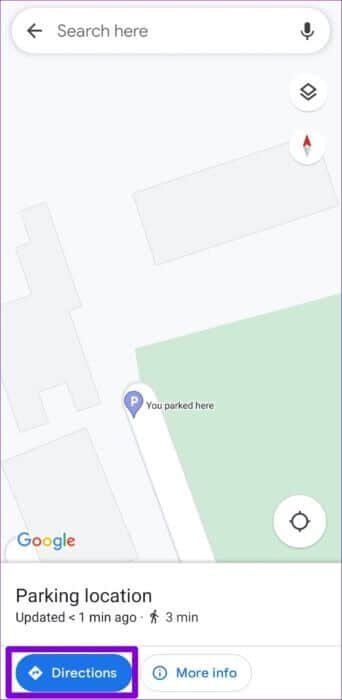
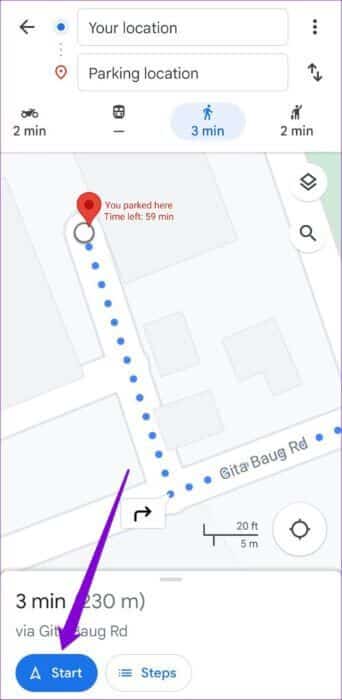
接下来,按照屏幕上的说明访问您的停车位置。
或者,您也可以订购 mn “谷歌助手” 在您的手机上找到您停放的汽车。 为此,调用 مساعدGoogle 谨慎的话 “嘿Google” أو “ OK Google”. 当 Google 助理出现时,说出这些话 “我的车在哪里?” 它会告诉你把车停在哪里。 定位 “移至我的车”选项 到达您的停车位。
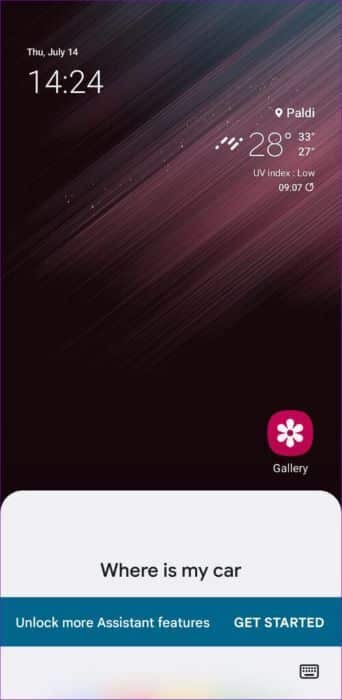
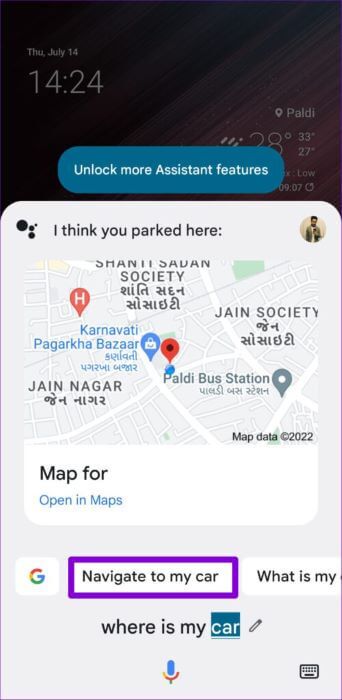
使用谷歌地图解决您的停车问题
了解如何在 Google 地图上保存和查找您的停车位置会很有帮助。 这是使谷歌地图有别于市场上其他导航应用程序的另一项功能。
那么,您对此功能有何看法? 你觉得有用吗? 请在下面的评论中告诉我们。